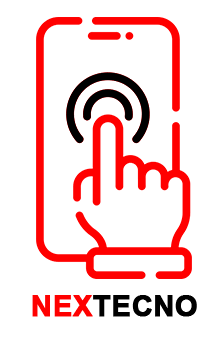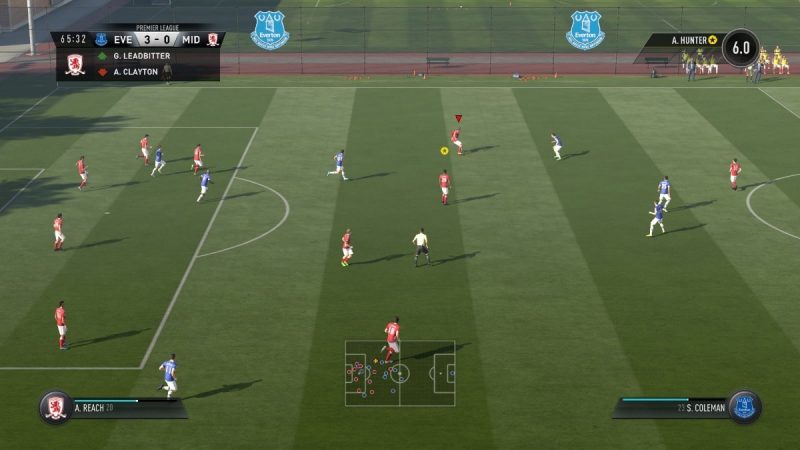- Electrónica de Consumo
- Teléfonos inteligentes
- iPhone
- Cómo sincronizar tu iPhone con varios dispositivos
Libro Relacionado
Contents
IPhone todo en uno para tontos, 3ª Edición
Por Joe Hutsko, Barbara Boyd
La tecnología cambia constantemente. La relación entre los iPhones y las computadoras no es diferente. Antes tenías un ordenador cada dos hogares y medio y la única música que escuchabas por teléfono era la de tu padre cantando «Feliz Cumpleaños». Hoy en día, usted probablemente tiene una computadora en casa y una en el trabajo, y tal vez una computadora portátil también.
Tal vez compartas el ordenador de tu casa con tu pareja o tus hijos y cada uno de ellos tenga un iPhone. Apple ha aligerado su política de monogamia de un iPhone y un ordenador. Esta es una forma de usar varios ordenadores con un iPhone y varios iPhones con un mismo ordenador.
Cómo sincronizar un iPhone con varios ordenadores
El hecho es que, diferentes partes de nuestras vidas a menudo se superponen. Desea que los contactos de su computadora portátil y de escritorio y de su iPhone e iPad sean los mismos, y desea tener la opción de realizar cambios en cualquiera de esos lugares y sincronizarse con los otros dos.
La solución más sencilla es un servicio de sincronización y almacenamiento por aire u OTA, como iCloud. Sólo tienes que acceder a la misma cuenta de iCloud en todos tus dispositivos y todo se mantendrá sincronizado.
Cómo sincronizar un ordenador con varios iPhones
Los miembros de su familia comparten una computadora y cada uno de ustedes tiene un iPhone. Puedes sincronizar más de un iPhone con el mismo ordenador. Cada dispositivo es reconocido por su nombre único.
En un Mac, cada iPhone puede usar diferentes configuraciones de sincronización; en Windows, cada teléfono tiene que usar las mismas configuraciones. Cada persona tiene una cuenta de Apple por separado porque cada iPhone tiene una cuenta de Apple asociada a ella. Probablemente cada uno de ustedes tiene diferentes medios que le gustaría sincronizar con sus respectivos iPhones.
La solución ideal -la más recomendada- es configurar cuentas de usuario separadas en el ordenador Mac o Windows para cada usuario, que a su vez tendría su propia biblioteca de iTunes para los medios y su cuenta de iCloud para que los datos se sincronicen con su iPhone.
Si por alguna razón la idea de cuentas de usuario separadas no funciona para ti, puedes sincronizar diferentes conjuntos de medios configurando una biblioteca iTunes diferente para cada miembro de la familia:
- Mantenga pulsada la tecla de opción (Mac) o la tecla Mayúsculas (Windows) y abra el cuadro de diálogo iTunes.
- Seleccione Crear biblioteca y escriba un nombre y una ubicación para la biblioteca.
- Siempre que inicies iTunes, mantén presionada la tecla Opción (Mac) o Mayúsculas (Windows) para abrir tu biblioteca personal.
- Sincroniza tu iPhone con tu biblioteca.
Asegúrate de desmarcar la opción Copiar archivos a la carpeta multimedia de iTunes al añadirlos a la Biblioteca. En Mac, esto se encuentra en iTunes→Preferences→Advanced; en Windows, Edit→Preferences→Advanced.
Tal vez usted tiene un iPhone para su negocio y otro para su uso personal. Puedes sincronizar más de un iPhone con la misma cuenta e incluso sincronizar cosas diferentes para cada uno. Dale a cada iPhone un nombre diferente y cuando abras iTunes, elige el teléfono que quieras sincronizar en el menú emergente y luego sincronízalo como se ha indicado anteriormente. iTunes recuerda qué sincronización va con cada teléfono.